|
|
ToDesk是一款远程协助软件,有着很不错的安全性,操作起来也十分的方便,在软件中有一个无人值守功能,很多用户都想要开启这个功能,但是不知道要如何进行设置,针对此问题,今日软件教程小编就来和广大用户们分享具体操作方法,一起来看看详细步骤吧。
ToDesk开启无人值守功能的方法:
1、打开软件,点击左侧菜单栏中的“高级设置”选项。
ToDesk怎么开启无人值守功能?ToDesk无人值守功能启动教程
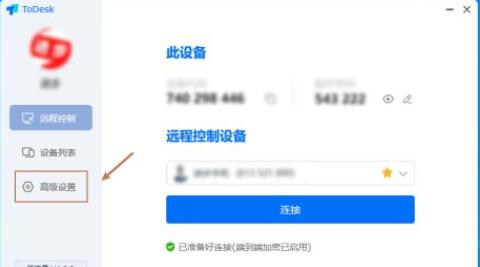
2、然后点击右侧上方的“基本设置”,找到其中的“开机自动启动”,将其勾选上即可开启无人值守模式。
ToDesk怎么开启无人值守功能?ToDesk无人值守功能启动教程
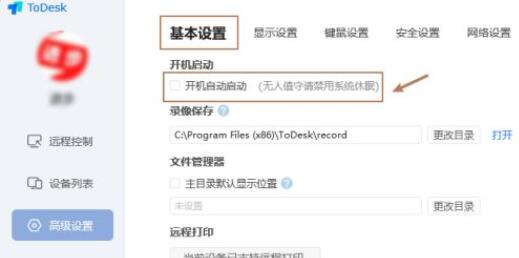
|
|